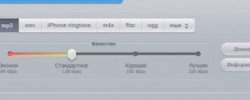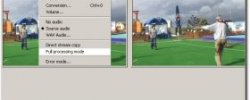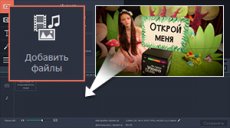
Шаг 1: Установите программу для озвучки видео
Чтобы установить Видеоредактор Movavi, запустите дистрибутив программы. Процесс установки займет не более пары минут, и после этого вы сразу сможете приступить к озвучке ролика.
Шаг 2: Добавьте видео в программу
Нажмите кнопку Добавить файлы и выберите видео, которое вы хотите озвучить. Выбранные файлы будут автоматически добавлены на Шкалу времени в нижней части окна программы.
 Шаг 3: Запишите звук
Шаг 3: Запишите звук
Слева над шкалой времени расположена панель с некоторыми опциями редактирования видео. Чтобы открыть окно записи звука, нажмите крайнюю правую кнопку с изображением микрофона, как показано на иллюстрации. Для начала в списке Устройство выберите источник звука. Если вы хотите записать, например, звук из интернет-трансляции, укажите пункт Динамики. Для записи звука с микрофона выберите пункт Микрофон.
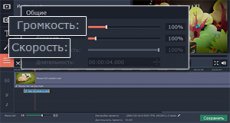 На шкале времени установите красный маркер в место, с которого вы хотите начать озвучивание. Теперь нажмите кнопку Начать запись, и программа начнет записывать звук. Чтобы закончить запись, нажмите кнопку Остановить запись.
На шкале времени установите красный маркер в место, с которого вы хотите начать озвучивание. Теперь нажмите кнопку Начать запись, и программа начнет записывать звук. Чтобы закончить запись, нажмите кнопку Остановить запись.
Шаг 4: Отрегулируйте звук
Если у исходного видео есть звуковая дорожка, она будет проигрываться вместе с записанным вами звуком.
Чтобы отключить саундтрек или сделать его тише, кликните дважды по аудиодорожке, прикрепленной к видео, и в появившемся окне установите бегунок громкости в нужное положение. Таким же образом можно отрегулировать громкость дорожки с записанным вами звуком – просто кликните дважды по аудиотреку и отрегулируйте громкость.
В этом же окне вы можете увеличить или уменьшить скорость записанного звука для создания комического эффекта. Для этого передвиньте бегунок Скорость в нужное положение.